
ეს პროგრამა თქვენს დრაივერებს განაგრძობს მუშაობას და ამით გიცავთ კომპიუტერის ჩვეულებრივი შეცდომებისგან და ტექნიკის უკმარისობისგან. შეამოწმეთ თქვენი ყველა მძღოლი ახლა 3 მარტივ ეტაპზე:
- ჩამოტვირთეთ DriverFix (დადასტურებული ჩამოტვირთვის ფაილი).
- დააჭირეთ დაიწყეთ სკანირება იპოვონ ყველა პრობლემატური მძღოლი.
- დააჭირეთ განაახლეთ დრაივერები ახალი ვერსიების მისაღებად და სისტემის გაუმართაობის თავიდან ასაცილებლად.
- DriverFix გადმოწერილია ავტორი 0 მკითხველი ამ თვეში.
როგორ ხდება Windows 10, 8.1 პარამეტრების სარეზერვო ასლის შექმნა?
- სარეზერვო ასლის შექმნა Windows სარეზერვო ასლის გამოყენებით
- სარეზერვო ასლის შექმნა EaseUS Todo სარეზერვო ასლის გამოყენებით
შეიძლება დროულად მოხვდეთ იმ ეტაპზე, როდესაც პრობლემები გექნებათ თქვენი Windows 8.1 ოპერაციული სისტემის მხრივ. თუ ეს გამოუსწორებელი საკითხია, თქვენს მიერ გაკეთებული პარამეტრები ჩვეულებრივ დაიკარგება. მაგრამ Windows 8.1-ს აქვს შესანიშნავი ფუნქცია, რომელიც საშუალებას გაძლევთ გააკეთოთ თქვენი პარამეტრების სარეზერვო ასლი, მაშინაც კი, თუ ლურჯი გაქვთ ეკრანზე მაგალითად ან შეცდომა, რომლის თავიდან აცილებაც არ შეგიძლიათ, ნებისმიერ დროს შეგიძლიათ გამოიყენოთ სარეზერვო ასლი, რომელიც შექმენით Windows 8.1.
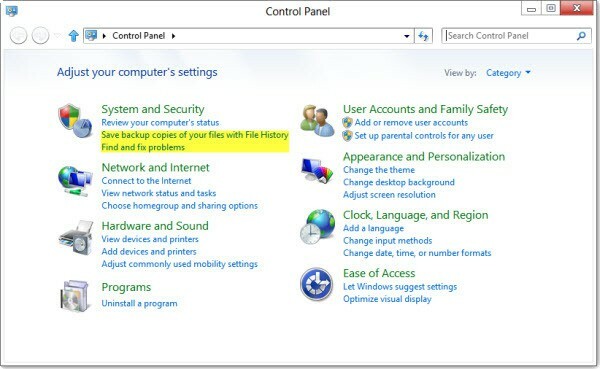
ქვემოთ გამოქვეყნებულ სახელმძღვანელოში ნახავთ დეტალურ ეტაპობრივად შესავალს, თუ როგორ უნდა შექმნათ თქვენი Windows 8.1 პარამეტრების სარეზერვო ასლი. ყოველთვის უნდა იცოდეთ, რომ მაშინაც კი, თუ ეს ფუნქცია გაქვთ Windows 8.1 – ში, ის ავტომატურად არ დაიწყება და ეს არ ჩაიწერს ყველა ცვლილებას, რაც თქვენ შეასრულეთ სისტემის პარამეტრებში, თუ ამის გაკეთებას არ დააპროგრამებთ ისე.
დეტალური სახელმძღვანელო თქვენი მოწყობილობისთვის Windows 8.1 პარამეტრების სარეზერვო ასლის შექმნის შესახებ:
1. ხელით სარეზერვო ასლის შექმნა
- ამ სახელმძღვანელოს მუშაობისთვის საჭიროა გადატვირთოთ Windows 8.1 მოწყობილობა, შეხვიდეთ ადმინისტრატორის მომხმარებელთან და მიჰყევით ქვემოთ მოცემულ მარტივ ნაბიჯებს.
- Windows 8.1 – ის საწყის ეკრანზე წარმოდგენილი იქნება "Desktop" ხატი, თქვენ უნდა დააჭიროთ მარცხენა ღილაკს.
- მაუსის კურსორის გადატანა ეკრანის ქვედა მარჯვენა კუთხეში გახსენით მენიუ, რომელიც ხელმისაწვდომია Windows 8.1-ში.
- თაგუნას მარცხენა ღილაკზე დააჭირეთ ღილაკს "პარამეტრები".
- თქვენ გახსენით "პარამეტრები" ფანჯარაში და მოძებნეთ "პანელი" ხატი.
- მარცხენა ღილაკით დააჭირეთ ღილაკს "პანელი".
- მომდევნო ფანჯარაში, რომელიც გაიხსნა მარცხნივ, დააჭირეთ ფუნქციას, რომელიც ამბობს "სისტემა და უსაფრთხოება".
- თქვენ გახსენით "სისტემა და უსაფრთხოება" ფანჯარაში თქვენ უნდა დააჭიროთ მარცხენა ღილაკს "ფაილის ისტორია", რომელიც მოცემულია ფანჯრის მარჯვენა მხარეს.
- მას შემდეგ, რაც მარცხენა ღილაკზე დააჭირეთ ღილაკს "File History", უნდა მოძებნოთ ვარიანტი "Windows File Recovery".
- მარცხენა ღილაკით დააჭირეთ ღილაკს "ფაილის აღდგენა".
- "ფაილის აღდგენის" ფუნქციაში გახსენით მარცხენა ღილაკი და დააჭირეთ ღილაკს "სისტემის სურათის შექმნა", რათა დაიწყოთ თქვენი პარამეტრების სარეზერვო ასლის შექმნის პროცესი.
- მენიუდან და ვარიანტებიდან წარმოდგენილი ხართ ამ ფანჯარაში თქვენ უნდა აირჩიოთ ადგილი, სადაც გსურთ თქვენი სარეზერვო პარამეტრების შენახვა.
Შენიშვნა: სასურველია, შეინახოთ სარეზერვო სურათი სხვა დანაყოფში ან გარე საცავის მოწყობილობაზე. - დანიშნულების ადგილის არჩევის შემდეგ, თქვენ მხოლოდ მარცხნივ უნდა დააჭიროთ ღილაკს "შემდეგი" ეკრანის ქვედა მხარეს.
- მარცხენა ღილაკით დააჭირეთ ღილაკს "სარეზერვო ასლის დაწყება", რომელიც ეკრანზე გექნებათ.
- ახლა პროცესი დაიწყება და ერთ საათს დასჭირდება, რაც დამოკიდებულია თქვენს Windows 8.1 მოწყობილობაზე.
- პროცესის დასრულების შემდეგ დააჭირეთ ღილაკს "დახურვა".
- გადატვირთეთ Windows 8.1 მოწყობილობა და შეამოწმეთ შეიქმნა თუ არა თქვენი სარეზერვო ასლი.
2. სარეზერვო ასლის შექმნა EaseUS Todo სარეზერვო ასლის გამოყენებით
მესამე მხარის ინსტრუმენტის გამოყენება შესანიშნავი იდეაა, რადგან მასში ბევრი სასარგებლო ფუნქციაა ჩასმული. თქვენ დაცული ხართ სხვადასხვა შეცდომებისა და ფაილის დაკარგვისგან, რადგან ის ქმნის სრულ სარეზერვო პაკეტს. Ჩვენ გირჩევთ EaseUS Todo სარეზერვო ასლი როგორც ერთ-ერთი საუკეთესო ბაზარზე. როგორ ხდება სარეზერვო ასლის შექმნა ამ პროგრამაში:
- გადმოწერე აქ
- დააინსტალირეთ
- გახსენით EaseUS Todo სარეზერვო ასლი
- დააჭირეთ "ფაილის სარეზერვო ასლის შექმნას"
- აირჩიეთ ფაილები, რომელთა სარეზერვო ასლის გაკეთებაც გსურთ (აირჩიეთ "ფაილის ტიპი" ან "მომხმარებლის მიერ განსაზღვრული").
- აირჩიეთ თქვენი ფაილები და საქაღალდეები
- აირჩიეთ დანიშნულების ადგილი (აირჩიეთ გარე წყარო)
- მოირგეთ თქვენი სარეზერვო ასლის შექმნა: შეკუმშვა, პაროლი, პრიორიტეტი და ა.შ.
- დაიწყეთ სარეზერვო ასლის შექმნის პროცესი
ახლა, ალბათ, თქვენ შეგიძლიათ ოდნავ უკეთესად დაძინება ამ საღამოს იმის ცოდნით, რომ თქვენი Windows 8.1 პარამეტრების სრული სარეზერვო ასლი გაქვთ, როდესაც სისტემაში პრობლემა გექნებათ, გამოსაყენებლად. მოგვწერეთ ქვემოთ კომენტარების თემაში ამ სტატიის შესახებ ნებისმიერი ინფორმაციის მისაღებად.
წაიკითხე ასევე: ფაილების ისტორია არ მუშაობს Windows 8, 8.1- ში [გამოსწორება]


